Cómo poner Windows 10 en blanco y negro o escala de grises
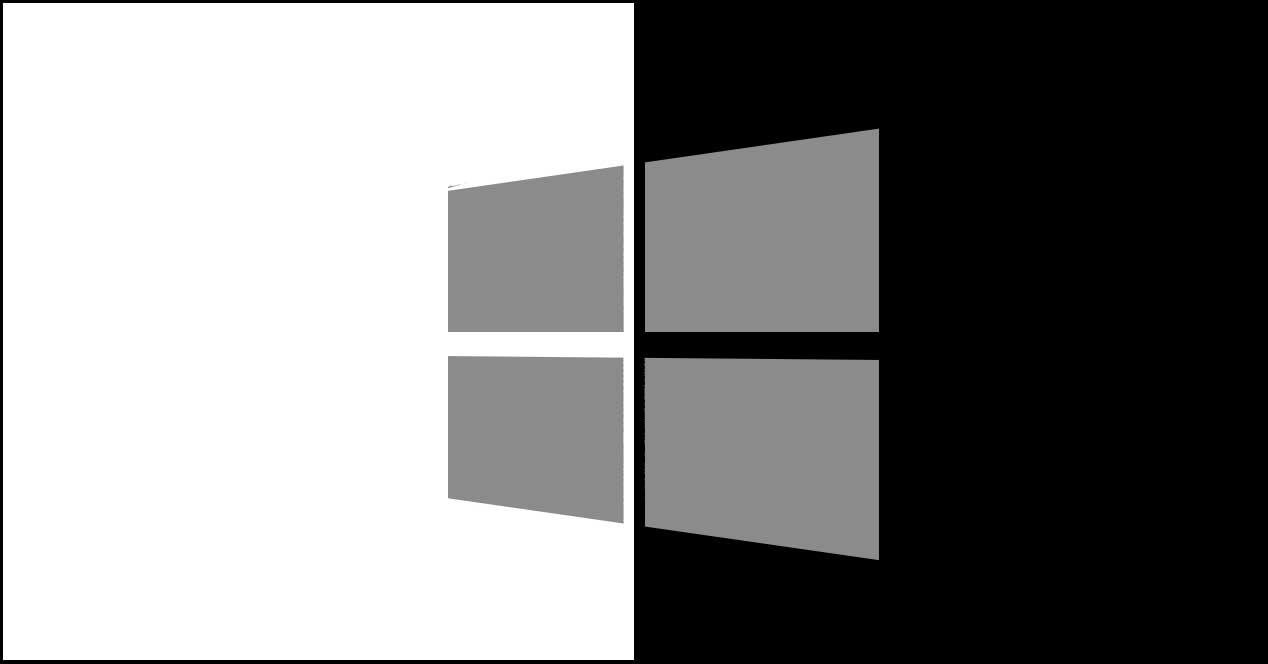
A muchos de los usuarios de Windows 10 les encanta personalizar su escritorio y sistema. Los de Redmond lo saben y de ahí que la última versión del sistema cuente con nuevas opciones de personalización. Tanto es así que desde la llegada de la Fall Creators Update es posible poner Windows 10 en blanco y negro o escala de grises.
Es importante no confundir esta opción de personalización con el hecho de aplicar el modo oscuro de Windows 10. Recordemos que para ello, lo que debemos hacer es abrir la página de configuración del sistema, entrar en el apartado Personalización y a continuación seleccionar la opción del menú que nos aparece en el lateral izquierdo, Colores.
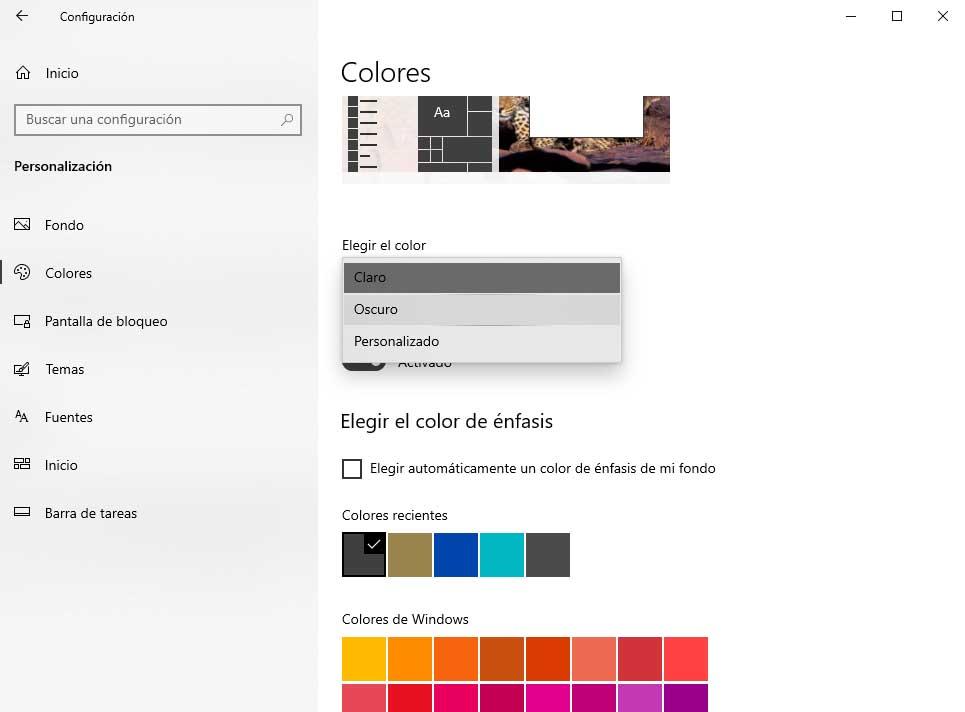
A continuación, en el panel derecho buscamos el desplegable Elegir color y ahí tendremos que seleccionar la opción Oscuro. Automáticamente veremos cómo el modo oscuro de Windows 10 se aplica en nuestro escritorio. Sin embargo, en esta ocasión nos referimos a otra función propia del sistema de Microsoft que nos permite poner Windows 10 en blanco y negro o escala de grises por completo. Para ello, mostramos los pasos a seguir a continuación.
Poner Windows 10 en blanco y negro
Concretamente, esta función es una de las opciones que encontramos dentro de los ajustes de accesibilidad del sistema. Por lo tanto, se trata de una función que no ha sido pensada para aquellos usuarios a los que les gusta personalizar su escritorio, sino que Microsoft la ha diseñado pensando en ofrecer un filtro de color que permita ver mejor los elementos en la pantalla a aquellas personas con ciertos defectos en su visión. No obstante, puesto que está accesible para todo el mundo, cada uno la puede activar a su gusto cuando quiera. Estos son los pasos a seguir:
- Abrimos la página de Configuración del sistema.
- Entramos en la opción Accesibilidad.
- Seleccionamos la opción Filtros de color del menú del lateral izquierdo.
- Activamos el interruptor de Filtros de color dentro de la sección Usar filtros de color.
- Marcamos el filtro Escala de grises.
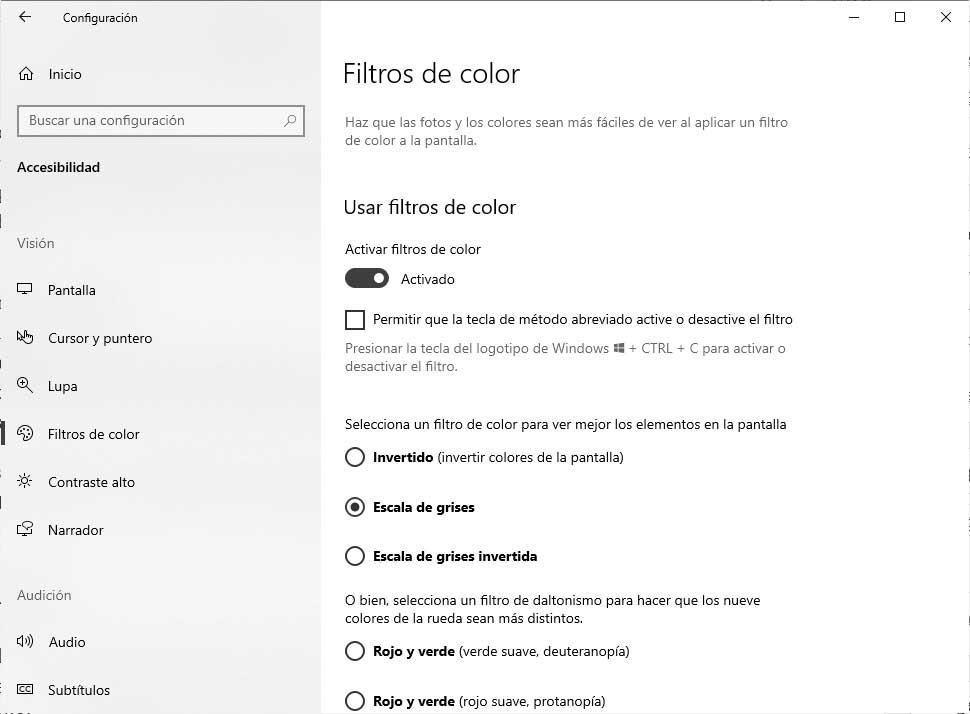
Automáticamente veremos cómo Windows 10 se muestra en blanco y negro o escala de grises por completo, el escritorio, barra de tareas, menú Inicio, cualquier herramienta del sistema e incluso se mostrará en escala de grises cualquier programa que tengamos abierto o abramos en nuestro escritorio.
Atajo de teclado Ctrl+Win+C
Hay otra forma de poner Windows 10 en blanco y negro de forma mucho más rápida. Para ello, basta con usar un atajo de teclado del sistema, Ctrl+Win+C. Ahora bien, para que esta combinación de teclas nos permita aplicar esta apariencia a nuestro escritorio, antes tendremos que activar dicha opción. Para ello:
- Abrimos la página de Configuración del sistema.
- Entramos en la opción Accesibilidad.
- Seleccionamos la opción Filtros de color del menú del lateral izquierdo.
- En la sección Usar Filtros de color marcamos la casilla Permitir que la tecla de método abreviado active o desactive el filtro.
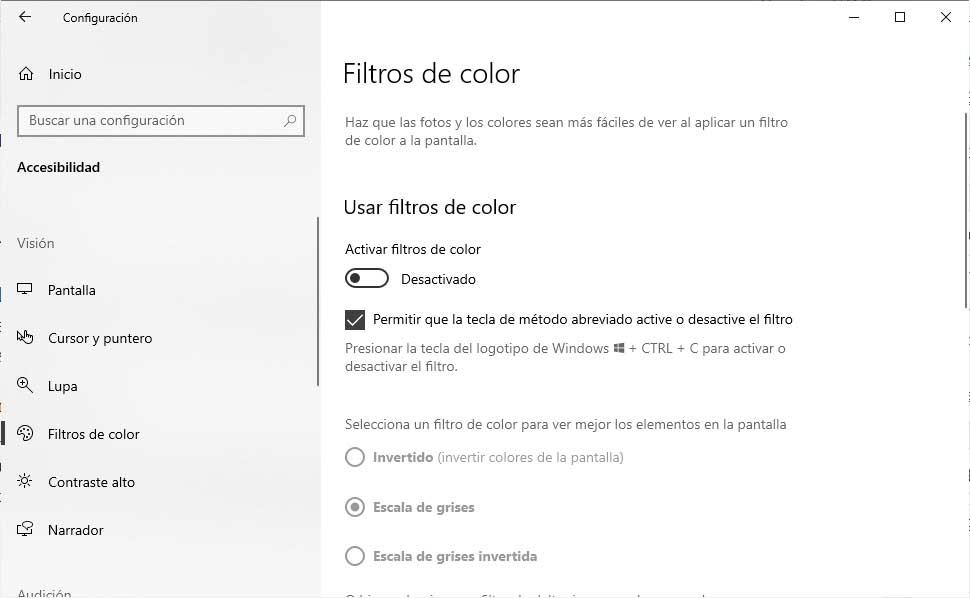
No es necesario que tengamos el interruptor Activar filtros de color
activado, pero lo que si que tenemos que tener es marcado el filtro de
color de escala de grises. Si no es así, entonces tendremos que deslizar
el interruptor Activar filtros de color a la posición ON y a
continuación marcar el filtro Escala de grises.
De esta manera, y asegurándonos que la casilla que permite usar el atajo Ctrl+Win+C para activar el filtro está activada, ya podremos usar dicha combinación de teclas para poner Windows 10 en blanco y negro cuando nosotros queramos. Para desactivar el efecto, basta con volver a pulsar de nuevo el atajo Ctrl+Win+C.
https://www.adslzone.net/esenciales/windows-10/blanco-negro-escala-grises/
Comentarios
Publicar un comentario